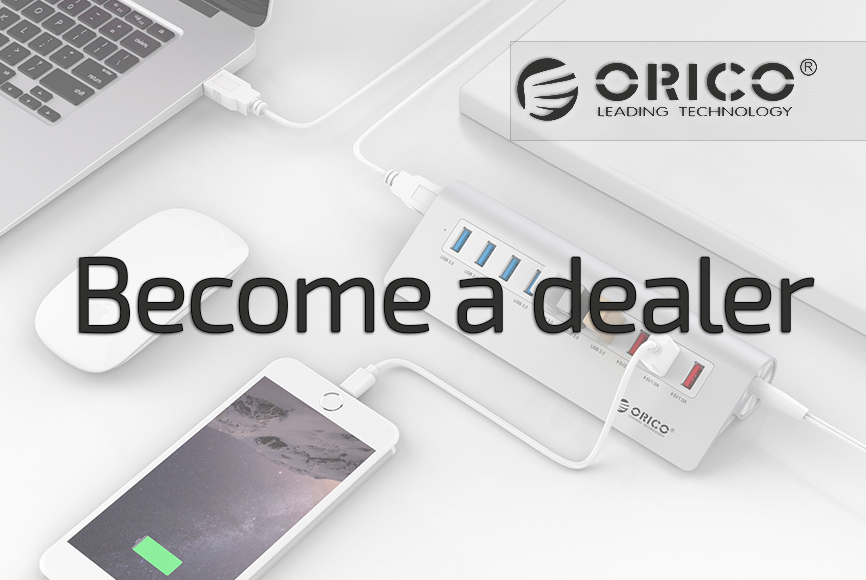-
Sterk assortiment
-
Ruime voorraad in Nederland
-
Snelle levering
-
Franco vanaf €500
Orico M.2 NVME SSD-Gehäuse – Grau – Aluminium
Verwandeln Sie Ihre interne SSD mit dem 10-Gbit/s-CM2C3-G2-Gehäuse in eine tragbare externe SSD. Werkzeugloses Design und neue Kühltechnologie für präzise Wärmeableitung. Kompatibel mit M.2 NVMe B Key/B+M Key SSDs und PCIE3.0-Protokoll.
| Marke: | Orico |
| Artikelnummer:: | ORI-CM2C3-G2-GY |
M.2 NVME SSD Gehäuse aluminiumgrau
Wir stellen Ihnen das ORICO-CM2C3-G2-Gehäuse vor, die perfekte Lösung, um Ihre interne SSD in eine tragbare externe SSD umzuwandeln. Mit einer USB3.2-Typ-C-Schnittstelle und bis zu 10 Gbit/s Hochgeschwindigkeit über USB 3.2 Gen1 kann die theoretische Lese- und Schreibgeschwindigkeit bis zu 1000 MB/s erreichen.
Das werkzeuglose M.2-Gehäuse ermöglicht eine schnelle und einfache Installation Ihrer M.2-NVMe-SSD mit einem Klick zum Öffnen des Gehäuses. Das professionell konzipierte neue Kühlsystem umhüllt die SSD in alle Richtungen, um die Wärme präzise abzuleiten. Das M.2-Gehäuse besteht aus einer Vollaluminiumlegierung und mit CNC-Technologie werden Streifen geschnitten und die Wärmeableitungsfläche vergrößert. Nach 72 Stunden Dauertest liegt die Gehäusetemperatur nur noch nahe an der menschlichen Körpertemperatur, was das Produkt stabiler und sicherer macht.
Das M.2-Gehäuse ist mit M.2 NVMe M&B Key und nur dem M Key in den Größen 2230/2242/2260/2280 kompatibel und unterstützt mehrere Betriebssysteme wie Windows, Mac OS, Linux und Android. Hinweis: Dieses Gehäuse ist nicht mit M.2 SATA M und B&M Key SSD kompatibel.
Die vollständige Liste:
Samsung 980/980 PRO/970 EVO Plus/970 EVO/970 Pro/960 Pro/960 EVO/860 EVO Serie, kompatibel mit Western Digital WD Blue SN550/WD Blue SN750/3D NAND/WD BLACK SN850/WD BLACK SN750 SE/WD SCHWARZ SN750-Serie, kompatibel mit Crucial P2/P5-Serie, kompatibel mit Kingston A2000/KC2000/KC2500/SA400M8, kompatibel mit Seagate BarraCuda 510/FireCuda 510/FireCuda 520 Intel 600P/660P/665P/760P/545S/Optane 800P/Optane H10
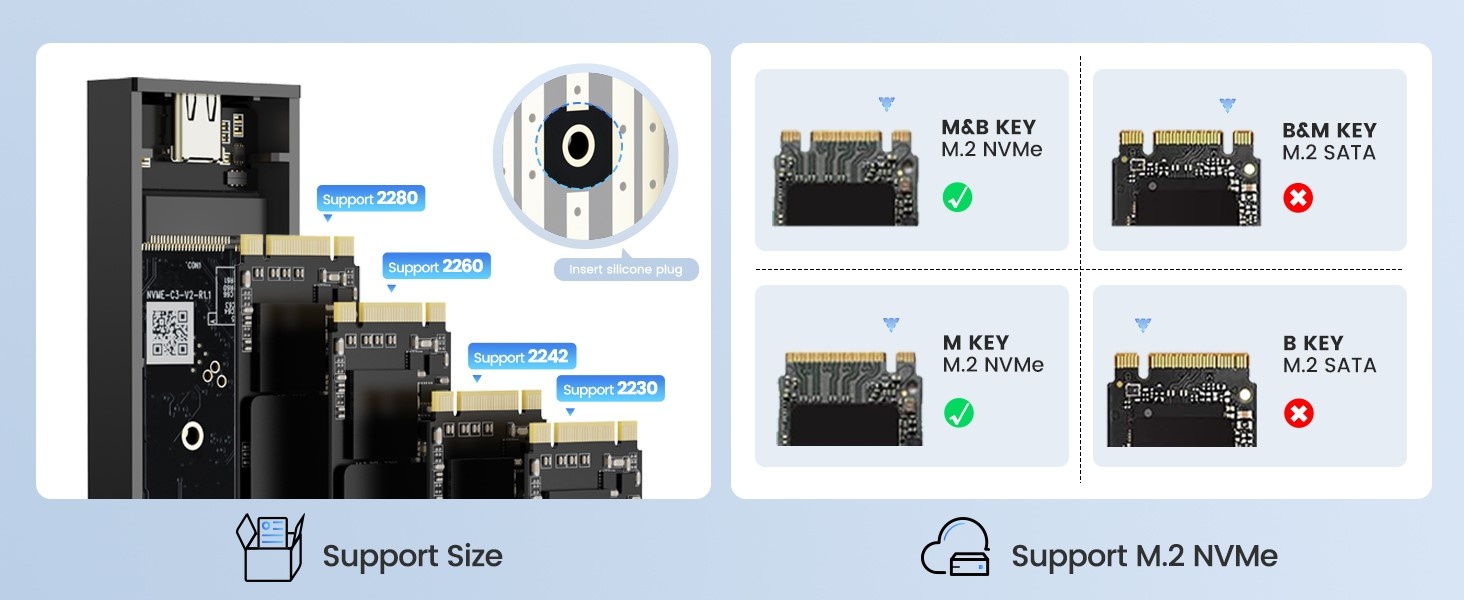
Das verbesserte 2-in-1-Kabel verfügt über 2 Ausgangsanschlüsse: USB C auf A (6 Gbit/s) und USB C auf C (10 Gbit/s), die frei an Computer, Mobiltelefone, Spielekonsolen und andere Geräte angeschlossen werden können. Das Kabel ist 30 cm lang, mit Nylongeflecht und Metallschnittstelle, was es flexibler und stabiler in der Anwendung macht und eine längere Lebensdauer hat.
Mit dem ORICO-CM2C3-G2-Gehäuse können Sie Ihre M.2-NVMe-SSD problemlos überall hin mitnehmen, ohne sich Gedanken über Datenverlust oder Überhitzung der SSD machen zu müssen. Kurz gesagt, es ist die perfekte Lösung zum Speichern von Daten und zum Verwandeln Ihrer internen SSD in eine tragbare externe SSD.
Eigenschaften:
- Unterstützt bis zu 4 TB M.2 NVMe SSD.
- Beschleunigter Schutz: Unterstützt UASP, TRIM, SMART, 20 % schneller als die Schreibleistung eines normalen M.2-Gehäuses.
- LED-Leuchtanzeige: Überprüfen Sie jederzeit den Arbeitsstatus.
- 10 Minuten intelligenter Ruhezustand: Bei Nichtgebrauch 10 Minuten in den Ruhezustand versetzen, um die Lebensdauer der SSD zu verlängern.
- Werkzeuglos: Öffnen Sie das Gehäuse mit einem Klick, schieben Sie es zur Installation hinein, es sind keine Werkzeuge erforderlich.
- USB3.2 Gen2x1
- Wärmeableitung mit Wärmeableitungsweste + Silikon-Thermopad, Vollaluminiumgehäuse.

TIPP – wenn Ihr Computer das SSD-Gehäuse nicht erkennt.
Befolgen Sie dann die Schritte:
Bei einer neuen SSD müssen Sie zur Datenträgerverwaltung gehen und die SSD initialisieren, bevor sie erkannt und normal verwendet werden kann. Führen Sie die folgenden Schritte aus, um die Festplatteninitialisierung abzuschließen. Es wird empfohlen, die SSD im exFAT-Format zu verwenden, das mit Windows- und Mac OS-Systemen kompatibel ist.
Tipps: Wie starte ich die Datenträgerverwaltung?
Klicken Sie mit der rechten Maustaste auf Computer – Verwalten – Datenträgerverwaltung. Suchen Sie Ihr nicht zugewiesenes Laufwerk, klicken Sie mit der rechten Maustaste auf „Nicht zugewiesen“ und wählen Sie „Assistent für neue einfache Volumes“.
Wie starte ich die Datenträgerverwaltung (in Windows 10)?
Klicken Sie auf Start -> Ausführen -> geben Sie compmgmt.msc ein -> klicken Sie auf OK. Sie können auch mit der rechten Maustaste auf das Symbol „Arbeitsplatz“ klicken und „Verwalten“ auswählen. Klicken Sie in der Konsolenstruktur auf Datenträgerverwaltung.